Dépannage - Le système fonctionne lentement
1. Essayez de vérifier les mises à jour du système. Si des mises à jour sont disponibles, installez-les. Ici, vous pouvez en savoir plus sur Comment mettre à jour le système d'exploitation de votre Chromebook.
2. Vous pouvez utiliser Diagnostics pour résoudre votre problème avec le processeur. Cliquez sur [Barre d'état]① en bas à droite de l'écran, puis cliquez sur [Paramètres]  ②.
②.
Remarque : Les diagnostics ne sont disponibles que sur les appareils Chrome OS dotés de la version 90 ou ultérieure.
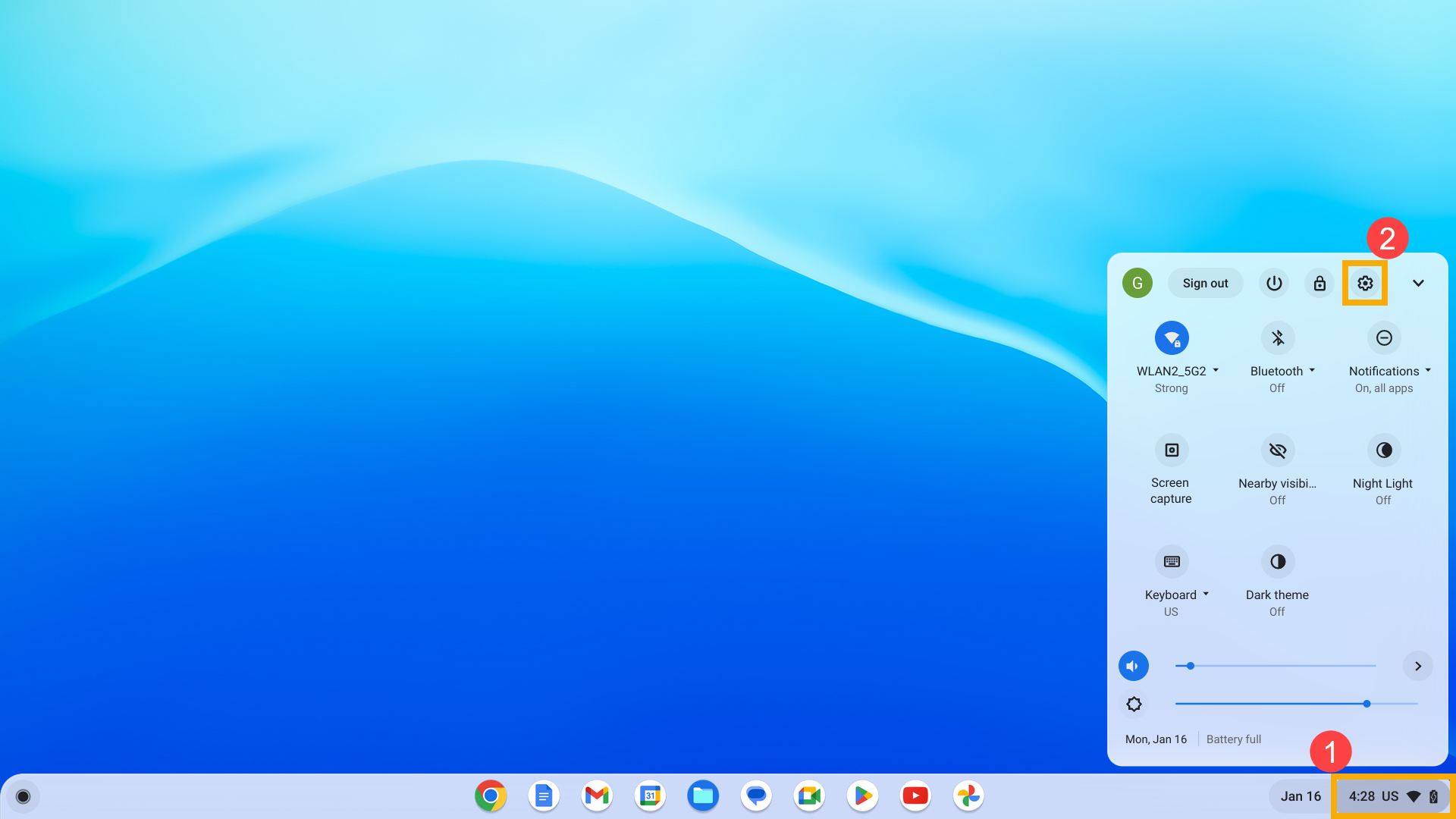
3. Cliquez sur [À propos de ChromeOS]③, puis cliquez sur [Diagnostics]④.
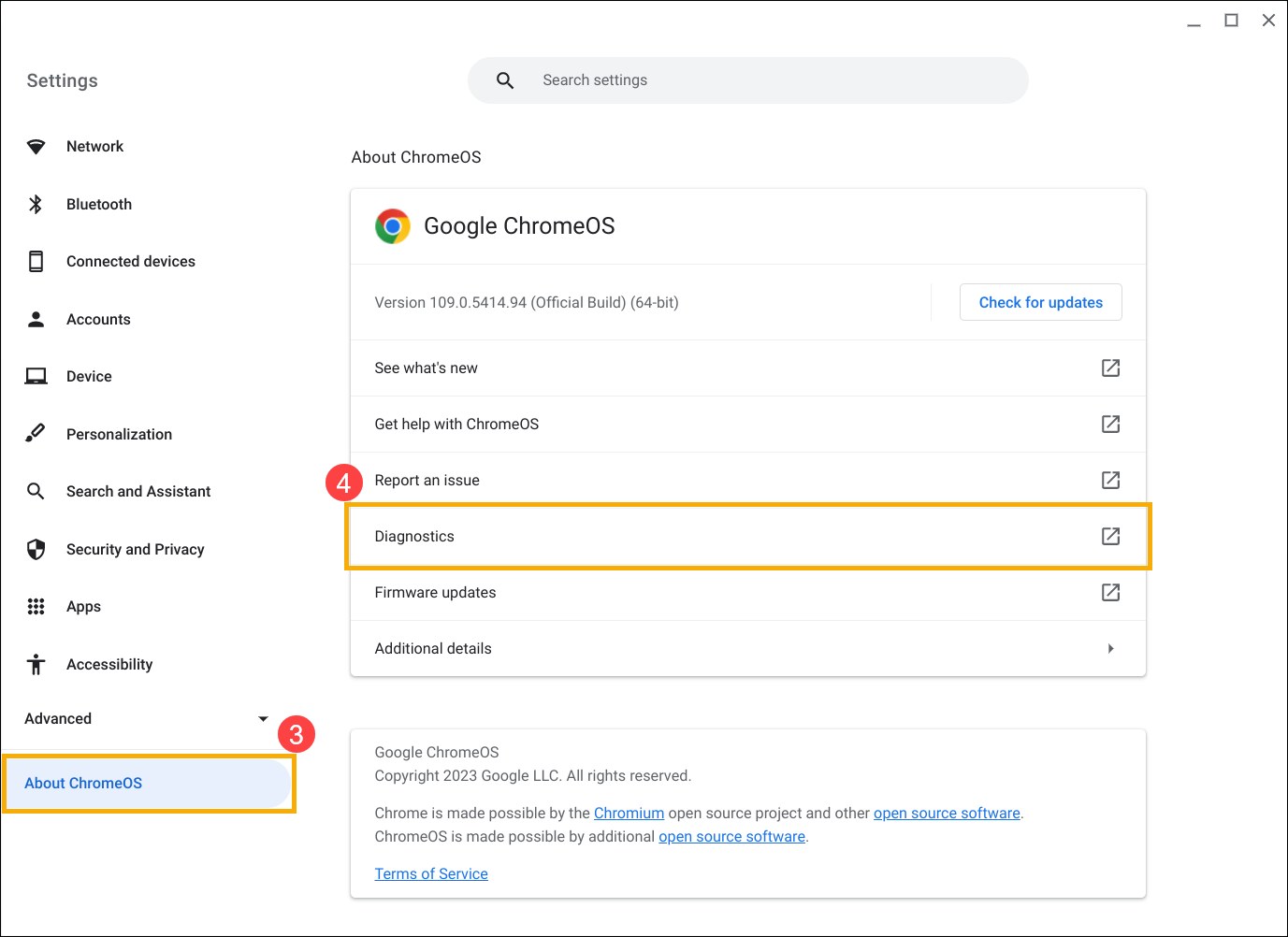
4. Après avoir ouvert Diagnostics, recherchez l'élément CPU et cliquez sur [Exécuter le test CPU]⑤.
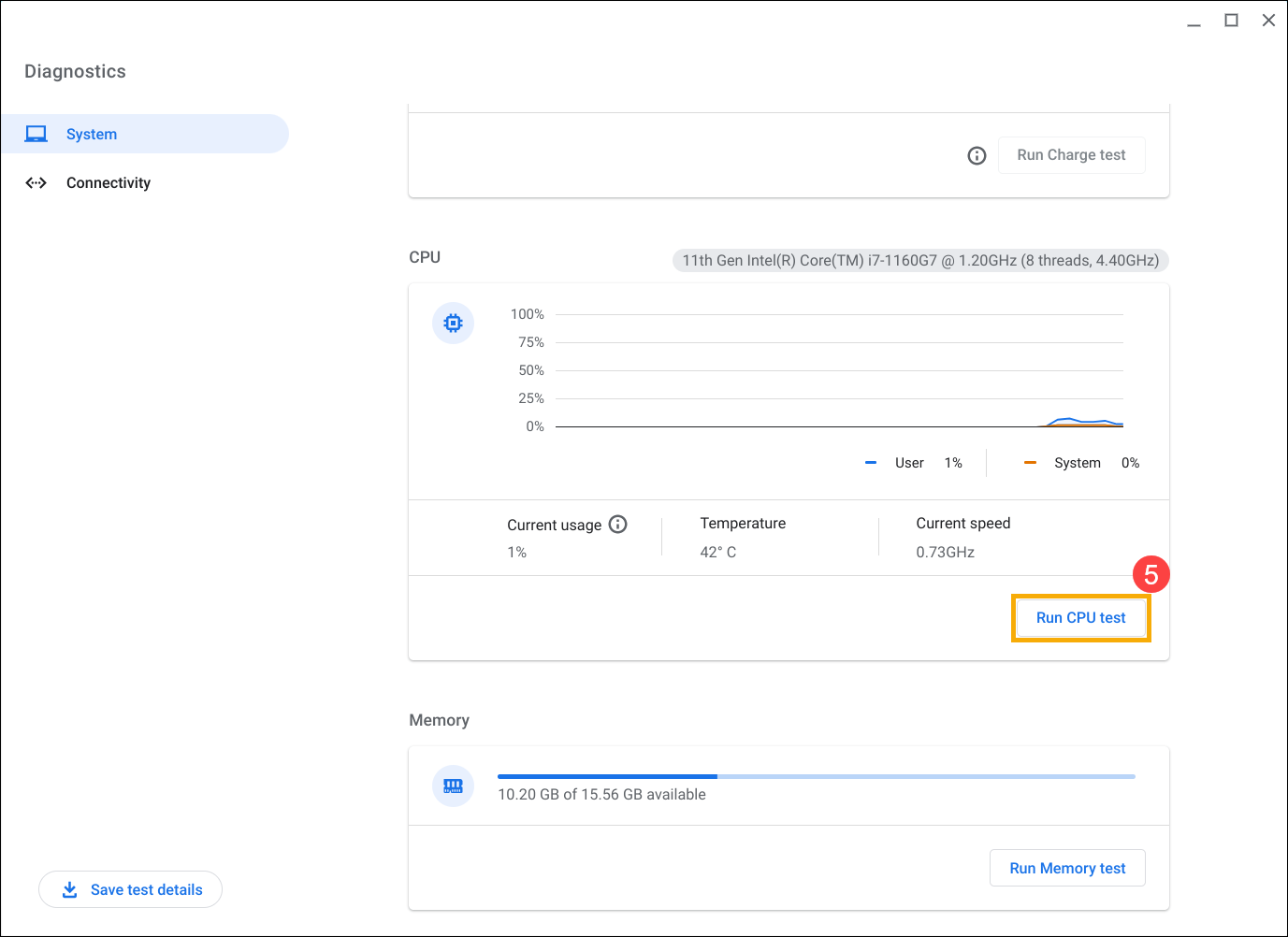
5. Si votre Chromebook échoue à l'un de ces tests, cela peut indiquer une défaillance du processeur ou un refroidissement incorrect de l'appareil. Pour plus d'aide, veuillez contacter le centre de réparation ASUS agréé.
Si votre test réussit, veuillez continuer les étapes suivantes.
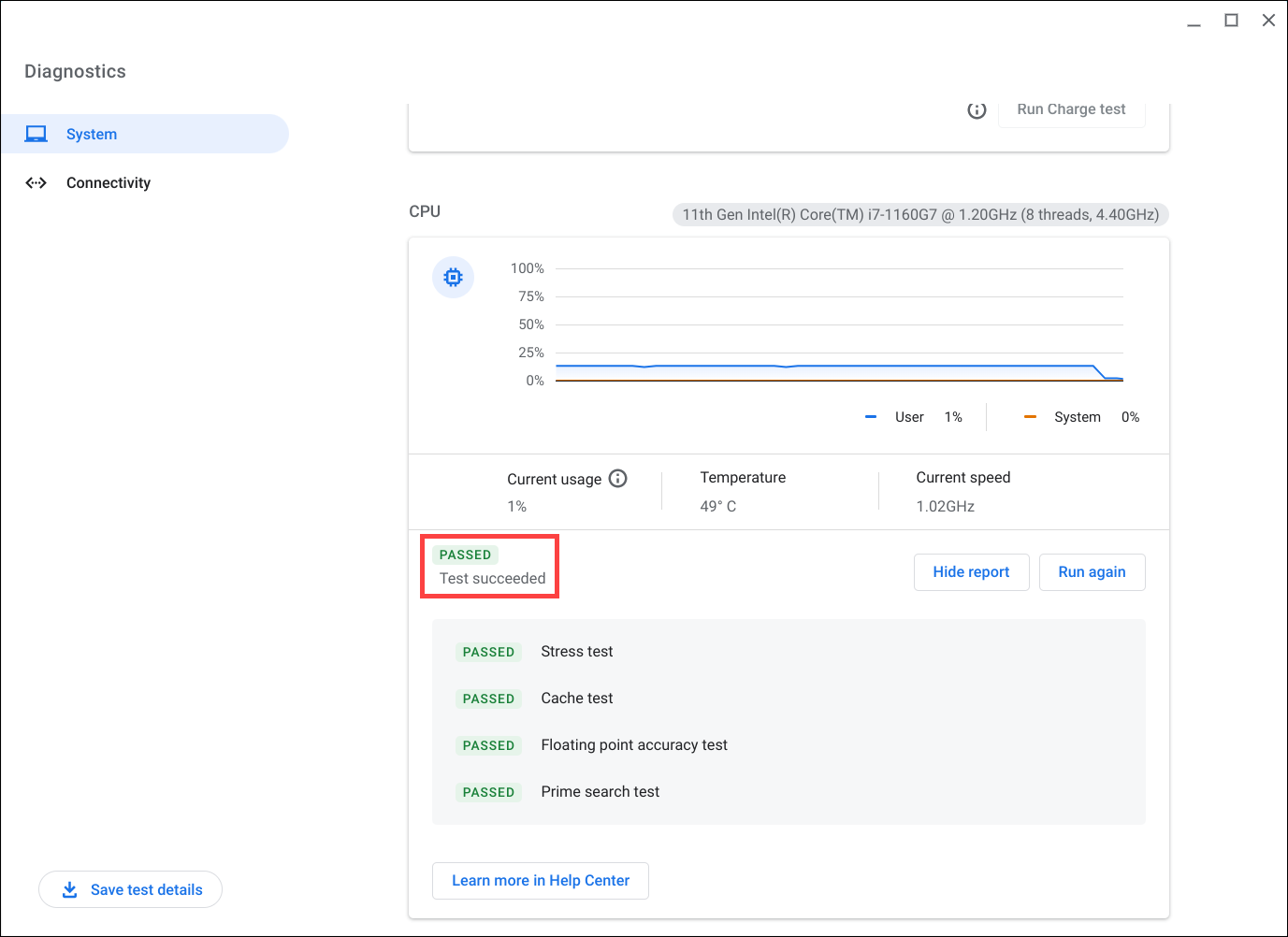
6. Effectuez une réinitialisation matérielle sur votre matériel Chromebook. Ici, vous pouvez en savoir plus sur Comment réinitialiser votre matériel Chromebook.
7. Si le problème persiste une fois toutes les étapes de dépannage terminées. Veuillez essayer de réinitialiser ou de récupérer le Chromebook.
Réinitialisez (Powerwash) votre Chromebook aux paramètres d'usine.
8. Récupération du système d'exploitation Chromebook.
Pour plus de détails, veuillez consulter l'aide Chromebook de Google :
https://support.google.com/chromebook/answer/6309225
Si votre problème n'est pas résolu avec la solution et les informations ci-dessus, veuillez contacter le centre de service client ASUS pour plus d'informations.